Haben sie viele Apps auf Ihrem Huawei MediaPad M5 installiert, die Sie vielleicht nicht jeden Tag benötigen, dann wird von diesen selbstverständlich viel interner Speicher verwendet.
Um nun den internen Speicher frei zu machen, kann man entweder die Apps löschen oder aber die App-Daten auf die MicroSD Speicherkarte auslagern.
Wie man eine App bzw. die Daten davon auf die MicroSD Speicherkarte des Huawei MediaPad M5 verschiebt, das erklären wir euch in nachfolgender Kurzanleitung:
App-Daten auf die MicroSD Speicherkarte verschieben
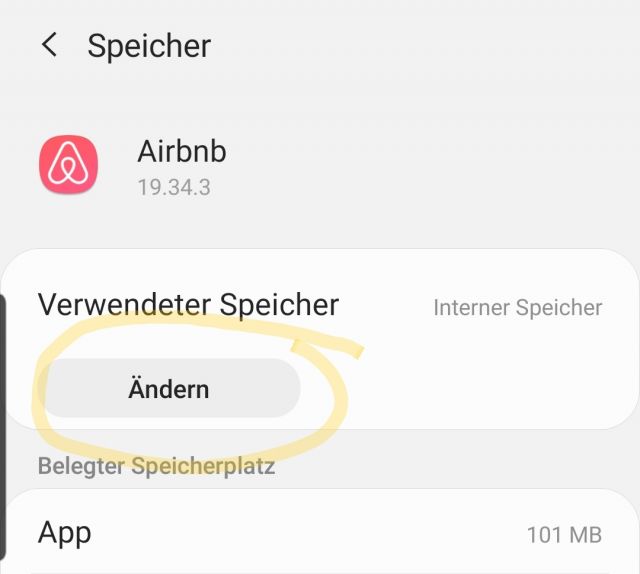
1. Öffnen Sie dazu folgendes Untermenü:
- Homescreen --> Einstellungen --> Apps & Benachrichtigungen --> Apps
2. Suchen Sie nun in der Liste der Anwendungen nach der App, die Sie auf die MicroSD Speicherkarte verschieben möchten.
3. Wählen Sie diese aus und Sie sehen weitere App-Informationen. Hier wählen Sie nun "Speicher" aus.
4. Unter "Speicher" verwendet wählen Sie nun den Button "Ändern" aus.
5. Sie können nun den Speicherort ändern und zwar von "Gerätespeicher" auf "SD-Karte".
6. Fertig! Der Transfer der App-Daten startet nun. Je nachdem, wie groß die App-Daten sind dauert der Transferprozess.
Sie haben nun die App Daten der ausgewählten App auf die MicroSD Speicherkarte ausgelagert. Somit ist wieder mehr Platz auf dem internen Speicher des Huawei MediaPad M5 verfügbar.

 Manuel ist ein anerkannter Tech-Experte mit über 15 Jahren Erfahrung in der Welt der Handys, Smartphones und PC-Systeme. Er teilt sein fundiertes Fachwissen hier im Blog, um Technik verständlich zu machen und praktische Lösungen für alltägliche Probleme zu bieten. Seine Artikel basieren auf langjähriger Praxiserfahrung und machen ihn zu einem glaubwürdigen Ansprechpartner für alle Technik-Fragen. Mehr über Manuel findest du hier.
Manuel ist ein anerkannter Tech-Experte mit über 15 Jahren Erfahrung in der Welt der Handys, Smartphones und PC-Systeme. Er teilt sein fundiertes Fachwissen hier im Blog, um Technik verständlich zu machen und praktische Lösungen für alltägliche Probleme zu bieten. Seine Artikel basieren auf langjähriger Praxiserfahrung und machen ihn zu einem glaubwürdigen Ansprechpartner für alle Technik-Fragen. Mehr über Manuel findest du hier.
Kommentare